迅捷PDF转换器mac版 v1.2.1
肯定有不少的小伙伴一定遇到过PDF出错想改文字就会特别的麻烦,可能还会遇到很多付费的软件,或者格式不相同。本次小编带来的迅捷PDF转换器mac版就能满足你的一切要求,它是一款功能丰富且实用的PDF转换器软件,该软件采用了先进的超线程技术,融合最新的批量PDF文件添加转换功能。软件支持office文件之间的格式转换。
除了PDF转Word、PPT、图片、Excel,WPS转Office等转换功能,支持PDF合并、分割、加密、翻译,智能识别、轻松转换功能外,并且还支持批量模式,可以同时一次性压缩数百个文件。迅捷PDF转换器界面整洁,操作简单,体积小,启动快,不需要太多的技术型要求,只需将需要转换的文件添加至迅捷pdf转换器中即可,使得用户可以在同一时间内完成大量PDF文件的转换,极大地提升了软件的转换效率,节省了很多的时间,帮用户搞定了一切PDF转换难题。
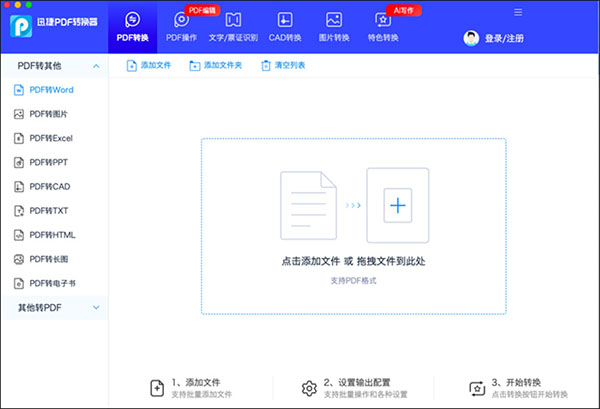
迅捷PDF转换器使用教程
一、word批量转pdf步骤
1、打开转换功能
打开迅捷PDF转换器软件,通过点击「PDF转换」-「文件转 PDF」-「Word转PDF」按钮,即可进入转换界面。
2、添加Word文件
通过「点击添加文件」按钮,将需要转换的Word文件导入,支持添加多个文件。紧接着可以对转换进行设置,例如是否选择纯图模式、是否添加水印等。完成后,点击「开始转换」按钮,即可进行转换操作。
3、预览效果
转换完成后,点击弹出窗口的「打开文件」的按钮,即可预览转换后的文件。
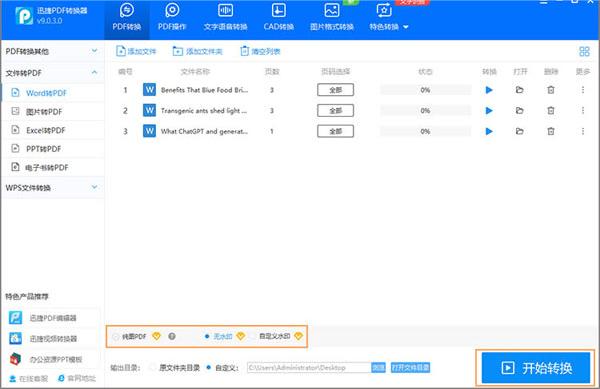
二、pdf加水印怎么加?
PDF文档添加水印的作用
1、防止盗版和非授权使用
通过在PDF文档上加水印,可以在页面上显示一些额外的文字、图像或标识,以表明文档的所有权和使用权限,从而降低盗版和非授权复制的风险。
2、提升品牌识别度
水印可以是公司或个人的商标、标志或名称,用于宣传和品牌推广,提高品牌的可识别度和知名度。
3、强调文件状态
水印可以表示文档的状态,例如草稿、审核中、机密等,使读者明确了解文档的阶段或重要性。
PDF加水印步骤
1、打开功能
打开迅捷PDF转换器软件,通过点击「PDF操作」-「PDF添加水印」按钮,即可进入功能界面。
2、导入文件
通过「点击添加文件」按钮,将需要转换的PDF文件导入。
3、设置水印样式
导入完成后,点击「设置水印」按钮,即可调出水印设置界面。我们可以对水印的形式(文本或图片)、外观(大小、透明度、方向)以及位置等进行自定义。设置好后,点击「开始转换」按钮即可。
3、预览效果
转换完成后,点击弹出窗口的「打开文件」的按钮,即可预览转换后的文件。
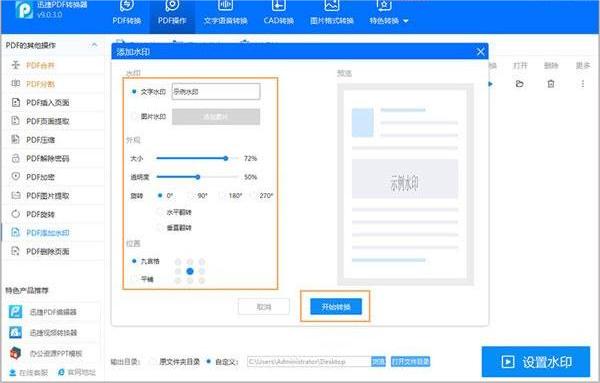
三、PDF文件解密步骤
1、打开解密功能
打开迅捷PDF转换器软件,通过点击「PDF操作」-「PDF解除密码」按钮,即可进入功能界面。
2、导入文件
通过「点击添加文件」按钮,将需要解除密码的PDF文件导入,支持导入多个文件。
3、输入密码
软件会自动显示输入密码的窗口,我们将密码输入后,点击「确定」按钮,再点击「开始转换」按钮,即可开始解密操作。
4、预览文件
转换完成后,点击弹出窗口的「打开文件」的按钮,即可预览转换后的文件。
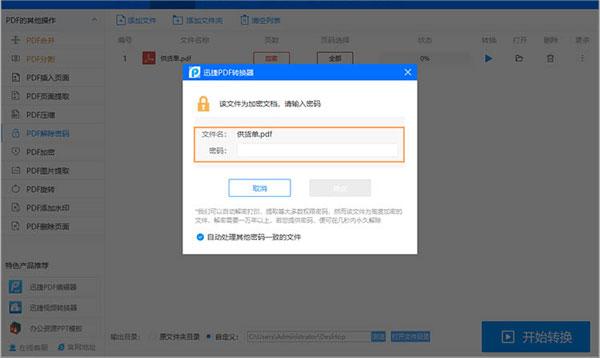
四、PDF压缩步骤说明
1、打开压缩功能
我们打开迅捷PDF转换器软件,通过点击「PDF操作」-「PDF压缩」按钮,即可进入压缩界面。
2、导入文件
通过「点击添加文件」按钮,将需要转换的PDF文件导入,支持添加多个文件。紧接着可以对压缩模式进行设置。完成后,点击「开始转换」按钮,即可开始操作。
3、打开文件
转换完成后,点击弹出窗口的「打开文件」的按钮,即可预览转换后的文件。
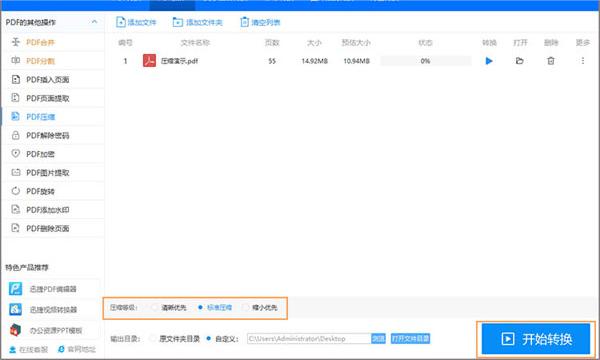
软件特色
1、支持多种格式转换
支持WORD、PDF、EXCEL等格式任意转换
2、转换快速质量保障
搭配多核心CPU处理技术,快速提高工作效率
3、界面清晰体验舒心
简单便捷的交互与界面设计操作简单舒心体验
4、轻松拖拽批量转换
支持用鼠标拖拽文件至工作界面,实现轻松转换
软件优势
1、一经注册终身使用
软件成功注册后,用户即可终身使用软件全部转换功能。
2、文档转换成功率高
文档转换不改变原本排版,转换成功率高。
3、安全转换隐私保护
绿色安全软件,文档转换全程加密,用户隐私0侵犯。
4、人工协助全天在线
软件客服人员全天候24小时在线,帮助用户解答转换难题。
5、操作简单
软件简化了繁琐的转换过程,为用户提供傻瓜式的一键转换模式。
6、免费试用
软件提供试用版本,用户可转换小范围文档查看转换质量。
常见问题
1、成功支付后,多长时间能够收到注册码?应如何激活软件?
答:软件采取的是会员制度,在选择好套餐并成功支付之后即可成为会员,无需注册码。
2、购买一次软件能够使用多长时间?可在几台电脑上使用?
答:软件采用的是会员制度,不同套餐的使用时间不同,48元/半年授权;88元/一年授权;118元/终身授权+迅捷PDF在线转换3年授权;128元/终身授权+迅捷PDF编辑器终身授权+迅捷PDF在线转换3年授权。
3、免费试用版软件和注册版软件有何不同之处?
答:迅捷PDF转换器试用版软件,只提供前五页的转换,注册版软件可以使用软件的全部功能,并支持批量转换。
4、注册码的使用有时间限制吗?
答:我们采用的是会员制度,选择不同的套餐会有不同的使用时间,分别为半年、一年和终身。
5、怎么找回丢失的迅捷PDF转换器账号密码?
答:用户要找回之前注册账号的账号及密码,可点击忘记密码进行找回,或联系在线客服人员帮您找回。
6、为什么转换后的文件无法打开?
答:用户转换的文件受损或是用户没有从正规的渠道下载软件而导致软件带有病毒,导致转换后的文件无法打开。
7、为什么有的文档转换后会有乱码?
答:转换后的文档出现乱码,主要是因为制作PDF文档的时候,使用了非常用的内嵌字体,空白主要是由于PDF文档的格式过于复杂和不够标准。
8、将Word转换成PDF后图片显示不全怎么办?
答:在word里面看打印预览,看图片在打印预览中的显示是否正常。如果正常,转换后显示应该没有问题。PDF文件和Word一样是没有固定尺寸的,也就是说可以放大和缩小,以适应打印纸张预览时候看到图片超出范围,说明图片本身就太大,需要改小一点,双击图片,选择大小就可以了。
PDF文件大小比例,在打印选项里,就是PDF打印机的选项,找到纸张大小,设置即可。转换前,在word中设置文字环绕图片的方式为浮于文字上方,转换后再看看,是不是可以全部显示。
9、转换的文件太大会影响到转换效果吗?
答:当转换的PDF文件越大,转换过程中需要消耗的时间就会越久。这是正常的现象,目前最新版本的迅捷PDF转换器,具备了超线程转换技术,可大幅度提高转换速度。
10、迅捷PDF转换器能为我做什么?
答:使用迅捷PDF转换器,可以实现多种办公文档格式转换,包括将PDF转换成word、Excel、PPT、HTML、TXT、图片;将图片、Word、Excel、PPT转换成PDF;分割、合并、压缩PDF、获取PDF图片、PDF解除密码以及多种电子书格式转换。
上一篇: 迅捷PDF编辑器app
下一篇: 迅捷pdf转换器手机版
